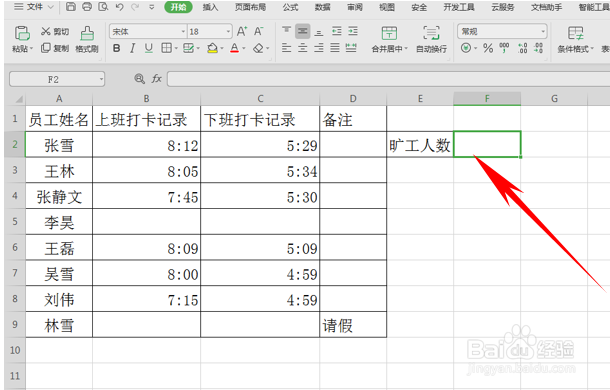WPS表格办公—利用ISBLANK函数来计算旷工人数
1、首先点击打开excel表格。
2、打开软件后,进入到表格窗口。
3、我们看到此表分为两部分,如果我们要计算旷工人数,还需要减去已经请假的人员。
4、在旷工人数的单元格当中,输入公式=SUM(ISBLANK(B1:B9)*1)-CO曷决仙喁UNTIF(D1:D9;”请假”),表示先用所有未打卡的人员,减去已请假的人员,得到的数值。
5、单击回车后,我们发现旷工人数就显示为1了,我们看到如下表格,计算结果正确。
6、那么,在WPS表格与Excel表格当中,利用ISBLANK函数来计算旷工人数的方法,是不是非常简单呢,你学会了吗?
声明:本网站引用、摘录或转载内容仅供网站访问者交流或参考,不代表本站立场,如存在版权或非法内容,请联系站长删除,联系邮箱:site.kefu@qq.com。
阅读量:94
阅读量:39
阅读量:89
阅读量:63
阅读量:25